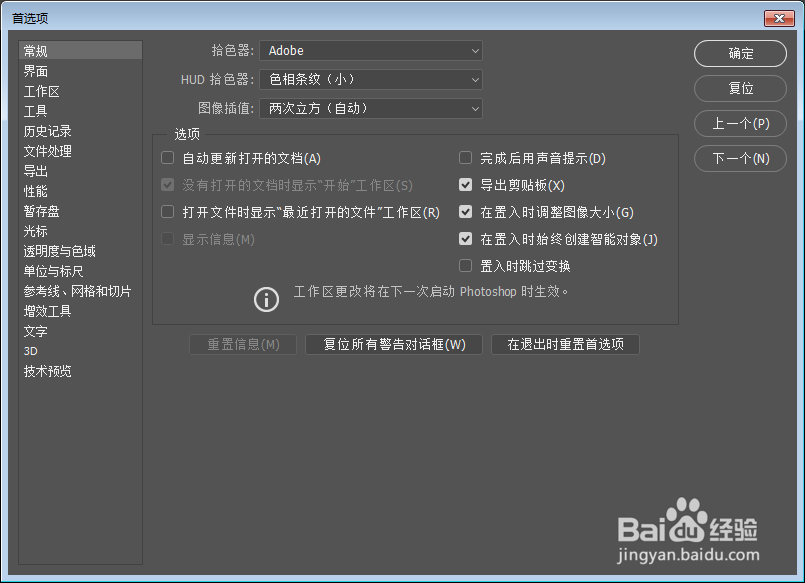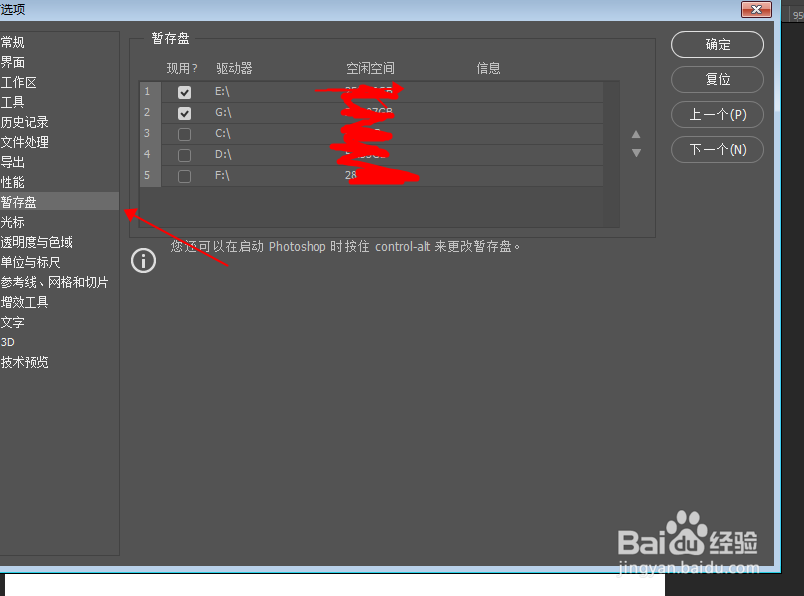ps怎么加多历史记录怎么改基本设置
1、一、打开ps
2、二、在菜单栏上,编辑-首选项-常规(快捷键Ctrl+k)
3、三、这是基本设置的页面
4、四、在首选项,点击性能,在这里找到历史记录状态,调成1000,图片显示
5、五、在首选项,点击光标,光标是切换画笔工具时的图标
6、六、在首选项,点击暂缓存,这里可以选不同的硬盘保存,这样就不影响c盘了
7、七、在首选项,点击工具,这里的工具是设置常规的
8、八、在首选项,点击单位与标尺,这里可以改像素、厘米、毫米等
声明:本网站引用、摘录或转载内容仅供网站访问者交流或参考,不代表本站立场,如存在版权或非法内容,请联系站长删除,联系邮箱:site.kefu@qq.com。